Все Темы
- Пользователи Камеры
- Любители Путешествий
- Любители фильмов
- Праздники
- Пользователи DVD
- Пользователи социальных Сетей
- Фотография
- Креативный Дизайн
- Учащимся и преподавателям
- Больше Решений
Как конвертировать MOV в M4V онлайн бесплатно и без потери качества
Автор: Юлия Юрьевна • 2023-03-07 18:17:02 • Проверенные решения
Вы когда-нибудь пробовали воспроизводить файлы QuickTime MOV на устройствах iOS, таких как iPhone, iPad или iPod? Но только для того, чтобы получить результат, что iTunes не может воспроизводить MOV из-за проблемы несовместимости, вызванной видео кодеками. В этом сценарии M4V формат поставляется в качестве средства для решения этой проблемы, так что самое простое решение заключается в преобразовании MOV в M4V. Но вы все еще можете чувствовать себя запутанным, чтобы выбрать простой в использовании MOV в M4V конвертер. Все в порядке, вы узнаете 3 лучших и бесплатных онлайн-методов о том, как конвертировать MOV в M4V iTunes на Windows/Mac в этой статье.
- Часть 1. M4V против MOV: зачем преобразовывать MOV в M4V
- Часть 2. Преобразование MOV в M4V без потери качества на Windows/Mac
- Часть 3. Как бесплатно конвертировать MOV в M4V онлайн
Часть 1. M4V против MOV: зачем преобразовывать MOV в M4V
На самом деле, есть и другие причины, вызывающие ошибку, по которым iTunes не может читать видеофайлы MOV. Давайте посмотрим, в каких возможных случаях необходимо изменить MOV на M4V.
- Несовместимость видеокодеков.
- Файлы MOV имеют большой размер по сравнению с M4V.
- M4V более универсален, чем MOV.
- Благодаря небольшому размеру M4V его можно легко загрузить в службы Google Drive/iCloud.
Часть 2. Преобразование MOV в M4V без потери качества на Windows/Mac
Для преобразования QuickTime MOV в M4V, вы можете использовать Wondershare UniConverter (первоначально Wondershare Video Converter Ultimate). Он работает легко, быстро и эффективно. С помощью этого конвертера MOV в M4V, вы можете решить проблему воспроизведения MOV на 100% успешно и наслаждаться удивительным цифровым контентом с оригинальным эффектом на ходу. Он может конвертировать MOV файлов в M4V в пакетном режиме, более 1000 других форматов также предоставляются здесь. Вы также можете редактировать MOV файлы с обрезкой, обрезкой, вращением, добавлением водяных знаков и т.д. с предварительным просмотром в режиме реального времени. Сжатие MOV размер без потери качества также может быть сделано легко как на Windows и Mac версии.
Wondershare UniConverter — Видеоконвертер все-в-одном
-
Конвертируйте MOV в M4V и другие 1000+ видеоформаты на Windows/Mac без потери качества.
-
Редактирование MOV видео с обрезкой, обрезкой, вращением, добавлением водяных знаков, применением эффектов и т.д.
-
Лучший конвертер YouTube в MP3 для Windows/Mac, позволяющий конвертировать YouTube в MP3 со скоростью преобразования в 30 раз быстрее, чем любые обычные конвертеры.
-
Инструменты с дополнительными функциями, такими как запись экрана, VR конвертер, создатель GIF, исправление метаданных мультимедиа и многое другое.
-
Поддерживаемая операционная система: Windows 10/8/7/XP/Vista, macOS 11 Big Sur, 10.15 (Catalina), 10.14, 10.13, 10.12, 10.11, 10.10, 10.9, 10.8, 10.7.
Шаги для преобразования MOV в M4V Mac с Wondershare UniConverter
Теперь давайте узнаем, как конвертировать MOV в M4V на Mac с помощью Wondershare UniConverter, вы также можете предпринять аналогичные шаги на Windows версии. Во-первых, вы должны скачать и установить Wondershare UniConverter на вашем Mac/PC бесплатно со ссылкой ниже:
Скачать бесплатно Скачать бесплатно
Шаг 1 Добавить QuickTime MOV файлов в Wondershare MOV в M4V конвертер.
Во-первых, вам нужно импортировать нужные файлы QuickTime MOV в программу для преобразования MOV в M4V. Как правило, есть 2 дополнительных способа импортировать местное видео MOV: Нажмите на ![]() на левой верхней панели или перетащите целевой MOV видео с компьютера и сразу же перетащите на основной интерфейс этой программы.
на левой верхней панели или перетащите целевой MOV видео с компьютера и сразу же перетащите на основной интерфейс этой программы.

Шаг 2 Выберите M4V в качестве выходного формата.
Для того, чтобы сделать ваши файлы совместимыми с продуктами Apple, нажмите кнопку со стрелкой вниз рядом с Выходной формат:, затем выберите Видео > M4V и выберите разрешение видео в правой части.
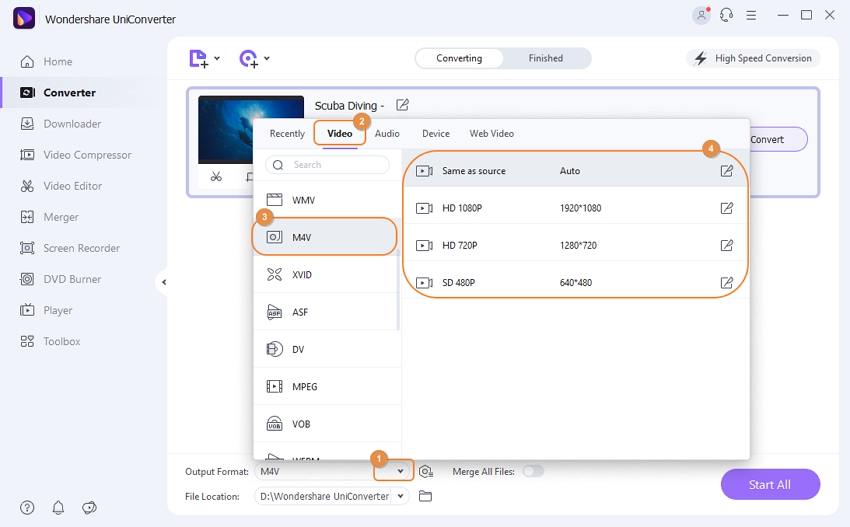
Помимо выбора M4V в качестве выходного формата, эта программа непосредственно предлагает пользователям оптимизированный формат для каждого устройства Apple на вкладке Устройства. Вы можете напрямую выбрать опции iPhone/iPad/iPod.
Шаг 3 Преобразование MOV в M4V iTunes.
Перед тем как начать преобразование QuickTime MOV в M4V, вы можете редактировать видео, если хотите, щелкнув значки редактирования на миниатюре видео. Наконец, нажмите кнопку Начать Все в правом нижнем углу, чтобы легко и быстро преобразовать MOV в M4V.
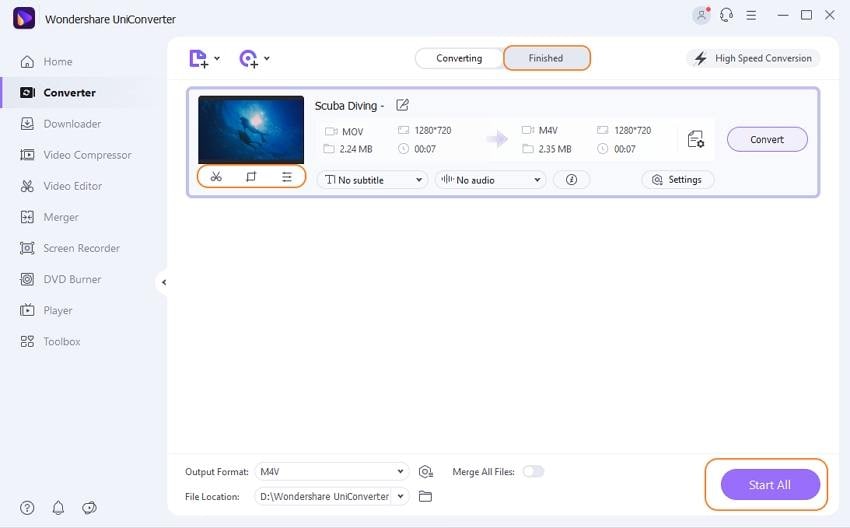
После завершения преобразования MOV в M4V на вкладке Готово находятся файлы .m4v. Вы можете узнать больше подробностей о том, как передавать преобразованные файлы M4V на iPhone/iPad/iPod устройств с помощью USB-кабеля. Теперь спокойно наслаждайтесь MOV в M4V видео на устройствах Apple.
Совет от профессионалов
Этот конвертер также позволяет конвертировать M4V в MOV на Windows/Mac с аналогичными шагами, вы можете прочитать о том, как преобразовать M4V в MOV, чтобы узнать больше деталей.
Скачать бесплатно Скачать бесплатно
Часть 3. Как бесплатно конвертировать MOV в M4V онлайн.
Если вы торопитесь или вам нужно преобразовать меньше файлов, вы можете воспользоваться онлайн-конвертерами MOV в M4V, чтобы конвертировать один или два файла MOV в M4V онлайн бесплатно. Для справки, здесь перечислены 2 лучших онлайн-конвертера MOV в M4V для пользователей Windows и Mac.
1. Online UniConverter (изначально Media.io)
Одним из самых популярных онлайн конвертеров MOV в M4V является Online UniConverter (первоначально Media.io), который представляет собой совершенно бесплатный онлайн-инструмент для преобразования MOV в M4V или другие распространенные видео форматы. Вы можете легко закончить преобразование в течение 3 шагов и скачать преобразованный файл или сохранить его в Dropbox для удобства обмена. Другие функции, такие как сжатие видео, аудио конвертер, видео редактор также доступны. Просто добавьте MOV файл и попробуйте, и ваши добавленные файлы будут удалены через 24 часа для безопасности вашей информации.
Шаги по конвертированию MOV в M4V бесплатно с помощью Online UniConverter (изначально Media.io):
Шаг 1: Откройте Online UniConverter (изначально Media.io) (https://www.media.io/) в своем браузере Windows / Mac, нажмите кнопку Перетащить и отпустить или Нажмите, чтобы добавить файл в интерфейсе, чтобы добавить видео MOV, которые вы хотите преобразовать.
Шаг 2: После успешного добавления видео выберите выходящий формат из выпадающего меню Конвертировать все файлы в, выберите опцию Видео > M4V option.
Шаг 3: Наконец, нажмите кнопку КОНВЕРТИРОВАТЬ, чтобы начать преобразование MOV в M4V онлайн и бесплатно. Нажмите кнопку СКАЧАТЬ после преобразования, чтобы загрузить преобразованные файлы M4V.
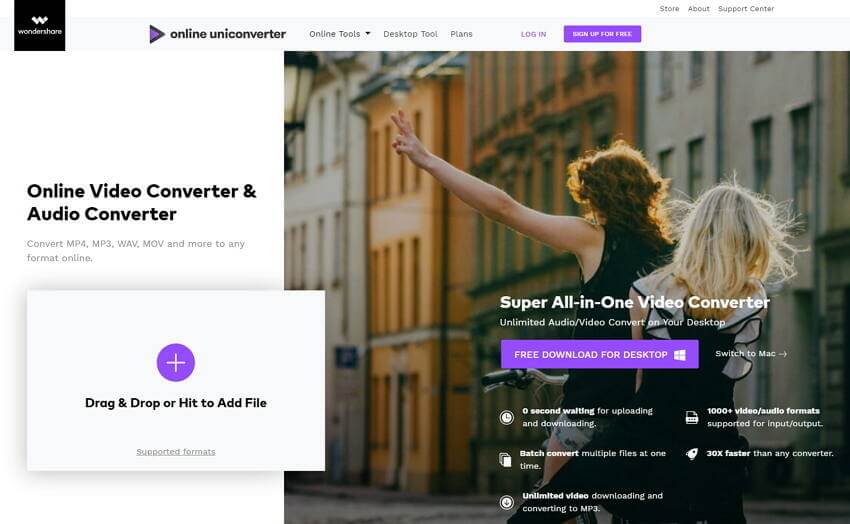
2. AConvert
AConvert — это еще один онлайн-видеоконвертер, который заботится о ваших потребностях в конвертации видео, включая аудио, видео, документы, изображения, электронные книги и архивы. Более того, он поддерживает максимальный размер файла 200MB, в то время как другие позволяют только до 100MB. Однако, скорость конвертирования зависит от скорости сетевого подключения, которое всегда медленное при использовании онлайн-инструментов.
Шаги для онлайн конвертации MOV в M4V с AConvert
Шаг 1: Откройте в браузере https://www.aconvert.com/ и перейдите на вкладку Видео.
Шаг 2: Нажмите кнопку ФАЙЛ или URL, чтобы переключить локальный файл или онлайн-файл. Нажмите кнопку Выбрать файл, чтобы выбрать файл MOV на своем устройстве, или введите URL-адрес видео MOV в Интернете.
Шаг 3: Выберите M4V в качестве выходного формата, в который вы хотите преобразовать MOV файл.
Шаг 4: Нажмите на Преобразовать сейчас, чтобы начать преобразование MOV в M4V. Это может занять от нескольких секунд до нескольких минут. Выходные файлы будут отображены на вкладке Результаты конвертирования.
Когда преобразование завершится, нажмите на иконку со стрелкой вниз, чтобы получить QR-код файла или сохранить файл на онлайн-хранилище, например, Google Drive или Dropbox. Теперь вы получаете преобразованные MOV видео в формате .m4v.
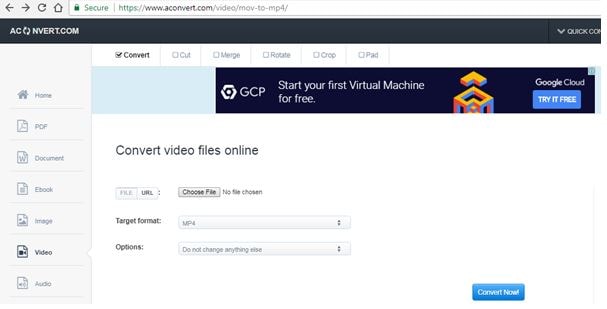
Плюсы и минусы использования онлайн-конвертеров MOV в M4V:
Плюсы:
- Конвертирование MOV в M4V в режиме онлайн без необходимости скачивания и установки.
- Бесплатно и легко в использовании.
- Устранение проблемы, когда у вас есть какие-либо проблемы во время преобразования.
Минусы:
- Низкая скорость при конвертации.
- Имеют ограничения на размер загружаемого файла.
- Отсутствие функций для редактирования, сжатия или исправления видео.
- Невозможно пакетно конвертировать несколько файлов.
Узнав об этих 3 лучших бесплатных конвертерах MOV в M4V онлайн и для ПК для Windows/Mac, теперь вы можете сделать выбор в пользу того, что вам нужно. Wondershare UniConverter всегда является наиболее рекомендуемым из-за его 30-кратной скорости, высокого качества вывода и множества функций.
Ваш полный набор видеоинструментов
 Пакетное преобразование MOV в MP4, AVI, 3GP и наоборот легко.
Пакетное преобразование MOV в MP4, AVI, 3GP и наоборот легко. 


Юлия Юрьевна
Главный редактор